search
Toggle main menu visibility
回首頁
主選單
本站消息
場地設備預約
設備借用管理
網路資料櫃
線上書籍
好站連結
榮譽榜
Google 相簿
維修通報
行事曆
站長工具箱
關於大忠
大忠簡介
地理位置
處室分機
大忠學區範圍
本校作息時間
大忠校規
大忠拾光
114學年度教科書版本
114學期上學期行事計畫
114學年度教室位置圖
校園安全地圖
校園安全走廊
學校組織
校長室
家長會
家長會會刊
教務處
學生事務處
總務處
輔導室
會計室
人事室
校務行政
公文系統
桃園市公文附件下載
會計簽證系統
資安通報平台
用電即時看板
IEN校園用電系統
個人資料公開作業
教職員專區
大忠教職員電子信箱
全校共用網路硬碟
教育雲服務
微軟 Office 365 桃園教育版
Gmail教育雲帳號
Gmail桃園公務帳號
教育部校園雲端電子郵件
數位電子白板myviewboard
週三進修活動
線上差勤管理系統
獎懲令查詢
公務人員個人資料服務網
公務人員個人資料服務網查詢方法
桃園市教育發展入口網
單一認證授權平台
全國教師在職進修網
桃園市K12研習平台
桃園市安全網路認證系統
校內無線網路設定
學生專區
大忠學生電子信箱
大忠學生網路硬碟
教育雲服務
微軟 Office 365 桃園教育版
Gmail教育雲帳號
教育部校園雲端電子郵件
大忠國小校規
學生請假規定
學生上學及放學注意事項
防震防災注意事項
本校手機(含3C行動載具)管理辦法
學生資訊學習網
3(上)Windows11電腦入門輕鬆學
3(下)Word2019
4(上)Google網路歡樂競技場
4(下)Powerpoint2019
5(上)Scratch3
5(下)Inkscape
6(上)mircobit程式設計萬花筒
6(下)Canva
6(下)威力導演
中英打練習網站
桃園市資訊競賽資料
學生學習資源連結
均一教育平台
PaGamO
學習吧
因材網
親師專區
本學期行事簡曆
如何辦理轉學
113總量管制專區
學生活動影片
校園相簿
30週年校慶特刊
圖書館
書箱借用
圖書借閱系統
線上國語日報
線上HyRead圖書館
午餐即時秀
午餐資訊網
今日午餐菜單
校園食材登錄平台
檔案下載
網站地圖
:::
登入
登入
帳號
密碼
登入
:::
所有書籍
「校內公告使用說明」目錄
MarkDown
4. 發佈含有超連結的公告
1. 快速發佈校園公告
1-1 登入學校網頁
1-2 進入校園公告頁面
1-3 編輯公告分類、標題及內容
2. 在公告中附加檔案
3. 如何將公告「置頂」
4. 發佈含有超連結的公告
5. 發佈含有照片的公告
6. 對校內公告進行加密
6. 對校內公告進行加密
校內公告使用說明 ======== 發佈包含有照片的公告,有以下兩中方式: 方法一:網頁上已有該照片,使用連結的方式將照片放入 方法二:網頁上沒有照片(如自己拍的照片),使用[附加檔案](https://www.djes.tyc.edu.tw/xoops/modules/tad_book3/page.php?tbdsn=13)的方式 **<span style="font-size: large;"><span style="color: rgb(0, 0, 255);">方法一</span></span>**、<span style="color: rgb(255, 0, 0);">如果照片已經在其他的網頁上,可以透過找到該照片的網址,將其直接連結到你要發佈的公告裡</span>,操作方式如下: 1、首先在其他網頁上找到該張圖片(例如,我在學校相簿中找到一張「健康333彩繪校園」的圖片,想要將其放入公告中)。 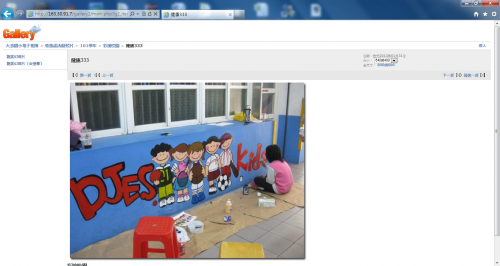 2、在圖片上按滑鼠右鍵,選擇「內容」 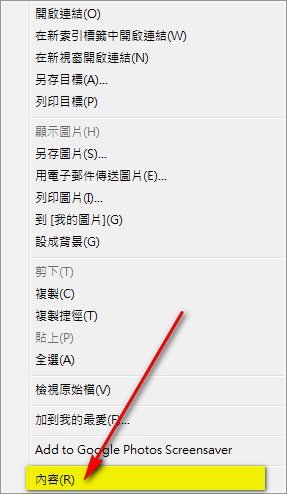 3、在跳出的視窗上,將圖片的網址反白、複製下來 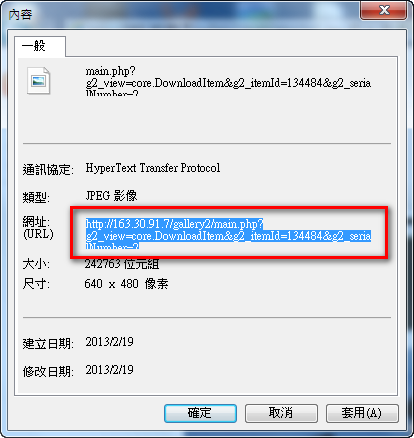 4、回到公告的編輯頁面,點選圖片插入工具  5、將圖片的網址貼上(如下圖步驟1),並調整圖片出現在公告上的大小(<span style="color: rgb(255, 0, 0);">建議寬度及高度最大為400,</span>如下圖步驟2),按下確定後,圖片即出現在公告中。 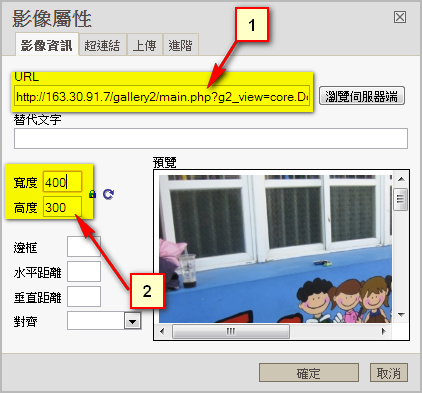 **<span style="color: rgb(0, 0, 255);"><span style="font-size: large;">方法二</span></span>**:如果你要公告的圖片網路上沒有(例如:自己拍的相片),那麼可以利用附加檔案的方式將照片附加在公告裡,附加檔案的方式請參閱第二篇文章「[如何附加檔案](https://www.djes.tyc.edu.tw/xoops/modules/tad_book3/page.php?tbdsn=13)」